자주 가는 카페에 들렀다가, 재미있는 질문을 봐서 관련 정보를 찾아봤습니다.
관련질문: http://cafe.naver.com/xlsvba/11527
VBA로 페이지 설정시 실행 속도를 높이기 위해 고민한 결과라고 하네요.
Sub dhPageSetup_V()
Application.SendKeys "{enter}" , False
Application.Dialogs(xlDialogPageSetup).Show _
arg1:="&R(&P/&N)", _
arg3:=0.62992125984252, _
arg4:=0.393700787401575, _
arg5:=0.590551181102362, _
arg6:=0.31496062992126
End Sub
사실 SendKeys는 멍텅구리 자식이라 잘 사용하지 않습니다.
어떨땐 작동하고 어떨땐 안되거든요..
그래서 대안으로 VK(Virtual Key)를 사용하는데.. 음.. 저 분은 어떻게 하실려는지..
암튼.. 저는 그것보다..
엑셀의 대화상자를 실행시킬 때 초기값을 설정해주는 방식에 눈길이 갔습니다.
위 코드는 페이지 설정창을 실행시킬때, 머릿글에 오른쪽 정렬해서 (페이지수/전체페이지수)를 넣고,
페이지 여백을 설정해주는 것이네요..
그래서 관련 정보를 더 찾아봤습니다.
ms에서 제공한 기술 문서가 있더군요..
MS 기술문서 : http://support.microsoft.com/kb/110670
그렇습니다.
엑셀에서 기본으로 제공하는 대화상자를 호출할때, 초기값을 설정할 수 있었던 것이었습니다.
그래서 저는 예전부터 고민에 휩싸였던 선택하여 붙여넣기를 유저폼을 이용해서 구현해보고자 했습니다.
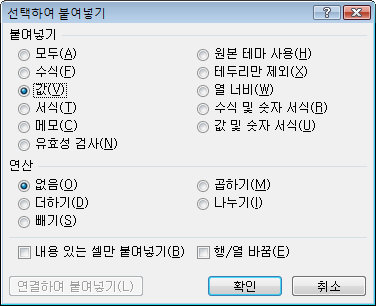
그나저나.. 저 유저폼의 인수들은 어떻게 되는지 알 수가 없습니다.
젠쟝.. MS 기술 문서.. 차례로 인수를 적으면 된다고 하면서.. 유저폼별로 인수가 뭔지를 알려주지 않습니다.
그래서 VBA 도움말을 찾아봤습니다.
엑셀에서 Alt+F11을 눌러 VBA 편집창을 띄우고, F1을 눌러서 VBA 도움말 창을 띄웁니다.
검색란에 "대화 상자 인수"라고 입력하고 검색하면 "기본 제공 대화 상자 인수 목록"을 찾을 수 있습니다.
제 홈페이지의 아래 게시물에 가시면,
대화상자와 대화상자별 인수들의 목록을 엑셀 파일로 다운 받을 수 있습니다.
http://www.abyul.com/zbxe/70393
선택하여 붙여넣기 창인 xlDialogPasteSpecial을 찾아보니 아래와 같은 인수로 구성되어 있네요..
arg1은 paste_num이고, arg2는 operation_num이었습니다. 그럼 우리는 값으로 붙여넣기를 하려면 어떻게 해야할 까요? arg1인 paste_num에 값(V) 옵션에 해당하는 숫자 3을 할당하면 됩니다. Sub pasteByValue_form() 위 프로시저를 실행시키면, 우리가 원했던 결과가 나옵니다. "값(V)"가 선택된 채로 선택하여 붙여넣기 창이 실행되는 것이지요.. +_+)b 자.. 그럼.. 아별툴에서 제공하는 선택하여 붙여넣기 단축키(Ctrl+Shift+V)에 저 프로시저를 할당해야겠습니다. 왜냐구요? 기존의 아별툴의 기능은 엑셀의 실행취소 기록(Undo History)를 없애는 단점이 있었기 때문이죠.. 유저폼을 이용해서 값으로 붙여넣기를 하면 히스토리를 파괴하지 않을 것이라고 생각했습니다. 흥분했었죠.. 말투를 보면 아시겠지만.. (과거형이죠..ㅠ_ㅠ) 이 짓 또한 헛지꺼리였습니다. =_=;; 대화상자를 호출하는 것만으로도 실행취소 히스토리는 파괴되었습니다. 젠쟝.. MS 또 다시.. 연구입니다. =_=;;
대화 상자 상수
인수 목록
xlDialogPasteSpecial
paste_num, operation_num, skip_blanks, transpose
'# xlDialogPasteSpecial 인수목록 : paste_num, operation_num, skip_blanks, transpose
If Application.CutCopyMode Then '# copy한게 있을 때만 팝업
Application.Dialogs(xlDialogPasteSpecial).Show arg1:=3
End If
End Sub


